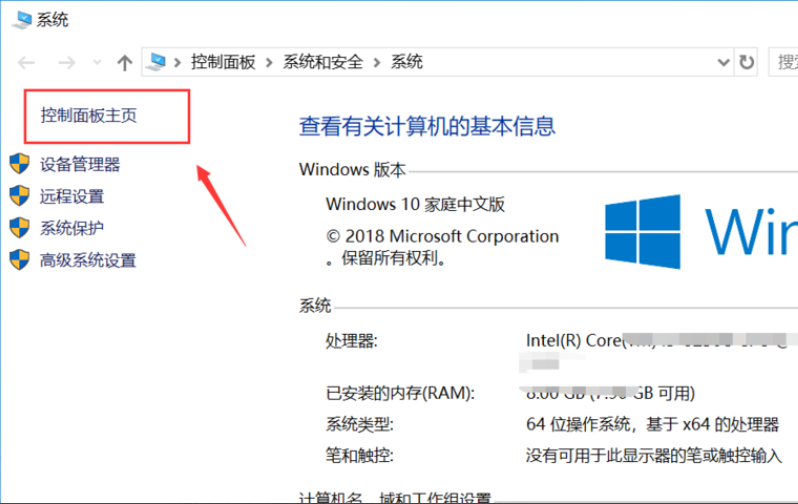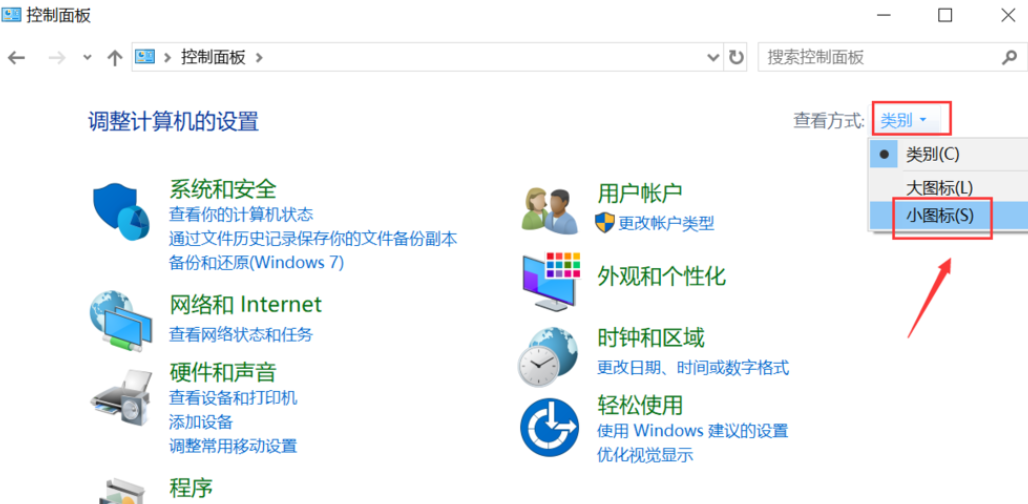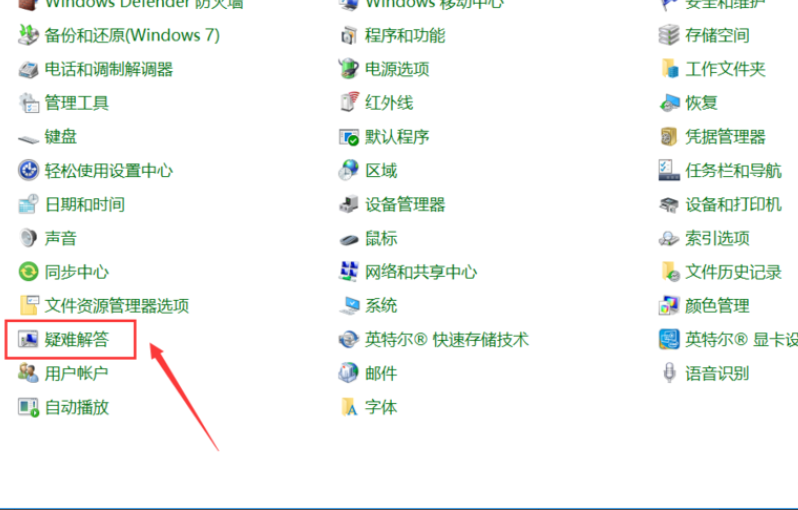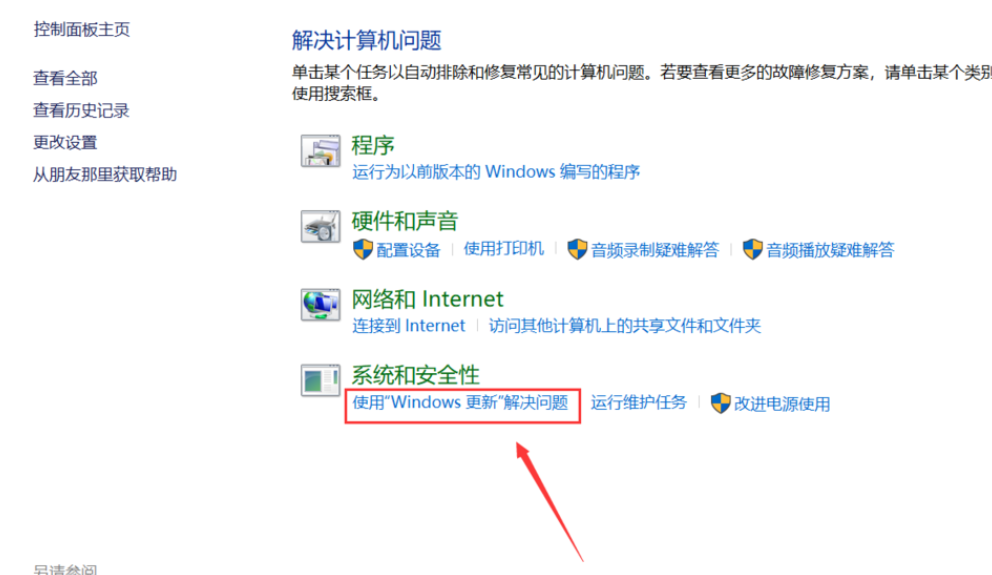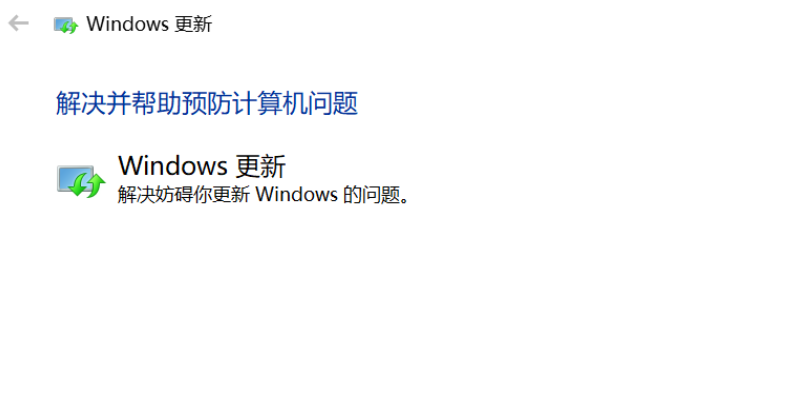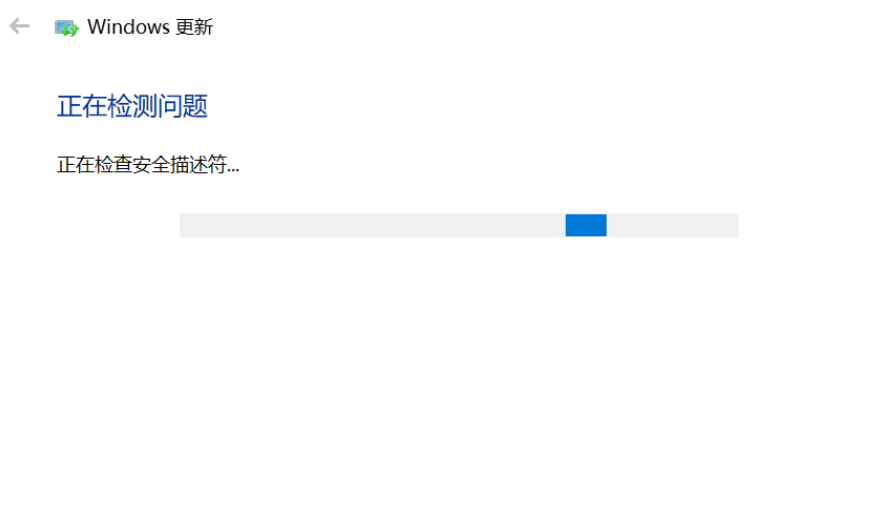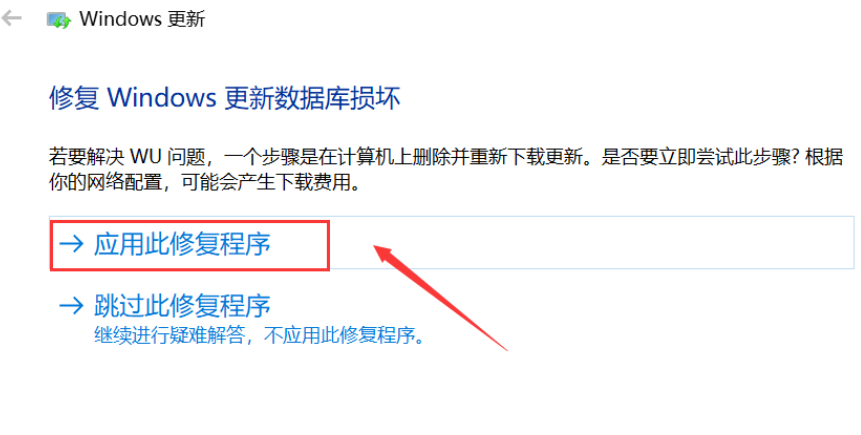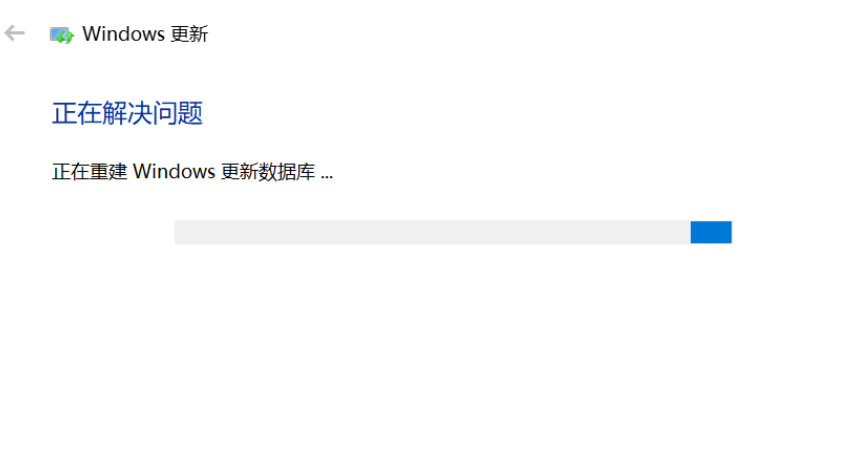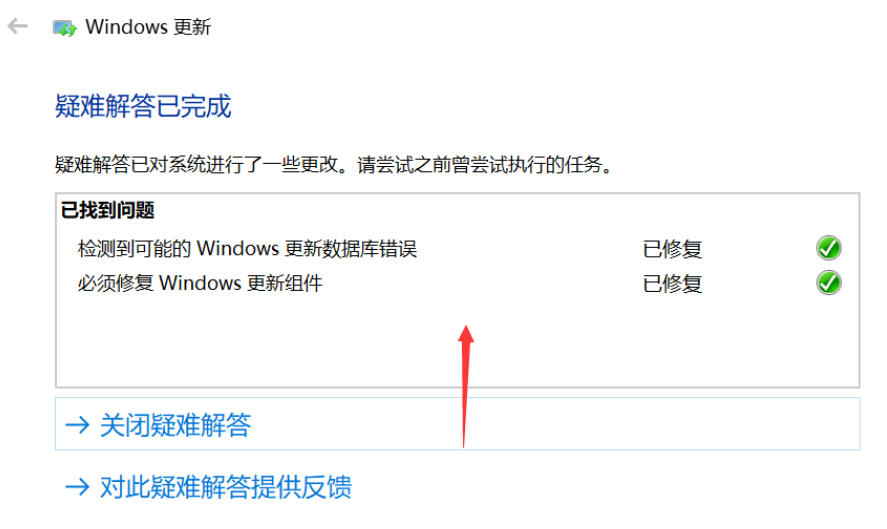win10更新失败怎么解决
win10现如今已成为多数人使用的操作系统,很多朋友最近win10更新总是失败,我们可以利用系统自带的修复功能修复,下面小编教大家怎么解决,大家一起来看看吧
1、鼠标右键单击此电脑,选择属性进入,如下图所示。
2、进入属性后,选择控制面板主页进入,如下图所示。
3、在控制面板主页,点击右上角的类别--小图标,如下图所示。
4、进入控制面板小图标列表,点击疑难解答,如下图所示。
5、进入疑难解答,点击最下方的使用windows更新解决问题,如下图所示。
6、进入问题处理向导,点击下一步,如下图所示。
7、系统开始扫面问题点,等待检测完毕,如下图所示。
8、问题扫描到后,点击应用此修复程序,如下图所示。
9、系统开始解决更新数据库,等待修复成功,如下图所示。
10、系统弹出修复结果,其中会显示所有的错误和修复结果,全部修复成功后,点击关闭按钮,重新检查更新即可,如下图所示。
以上就是关于win10系统更新失败的解决方法啦,希望能帮助到你们。
相关文章
- Win10更新失败提示错误0x80070003怎么解决
- Win10无法完成更新正在撤销更改的3种解决方法-【有效】
- Win10无法完成更新正在撤销更改怎么办
- 怎么解决内存不足导致win10更新失败?
- Win10更新失败提示你的设备中缺少重要的安全和质量修复怎么办?
- win10电脑系统更新失败怎么办?win10电脑系统更新失败的解决方法
- win10系统提示代码0x800f0982更新失败怎么办?
- win10更新失败蓝屏不用急,修复方法送上
- 电脑win10更新失败卡顿蓝屏
- win10系统更新失败提示错误代码0xc8000442怎么办?
- win10系统更新失败后却无法开机怎么办?
- Win10电脑更新总是失败怎么办?Win10更新小工具帮你解决!
- Win10提示设备中缺少重要的安全和质量修复怎么解决
- Win10更新失败出现错误0x8024000b完美解决方法
- Win10更新失败无法进入系统的解决办法
- Win10专业版更新失败提示错误代码8024000b怎么解决?
热门教程
win11关闭windows defender安全中心的四种方法
2Win11如何关闭Defender?Windows11彻底关闭Defender的3种方法
3win10不显示视频缩略图的两种解决方法
4win10关闭许可证即将过期窗口的方法
5win11任务栏怎么显示网速?win11任务栏显示实时网速的方法
6win11怎么切换桌面?win11切换桌面的四种方法
7win11忘记pin无法开机的三种最简单办法
8安装NET3.5提示0x800f0950失败解决方法
9Win11移动热点不能用怎么办?移动热点不工作怎么办?
10Win11如何打开预览窗格?Win11显示预览窗格的方法
装机必备 更多+
重装教程
大家都在看